Rumah >masalah biasa >Bagaimanakah saya boleh mengemas kini BIOS menggunakan kaedah lain dan bukannya menggunakan USB?
Bagaimanakah saya boleh mengemas kini BIOS menggunakan kaedah lain dan bukannya menggunakan USB?
- WBOYke hadapan
- 2023-04-26 17:46:082224semak imbas
Jika anda tidak mempunyai USB atau pemacu denyar dan ingin mengemas kini komputer atau BIOS sistem anda, jangan risau kerana anda tidak memerlukan pemacu kilat USB untuk menyelesaikan proses ini.
Apa yang anda perlu lakukan ialah memuat turun utiliti BIOS Updater dari tapak web pengilang atau pergi ke EZ Flash Utility dalam BIOS dan pilih Internet.
Selepas itu, komputer anda akan but semula dan BIOS akan dikemas kini. Hati-hati! Kemas kini yang gagal boleh merosakkan papan induk anda, terutamanya jika anda memilih versi yang salah.
Adakah berbahaya untuk mengemas kini BIOS?
Biasanya, pengguna Windows tidak perlu mengemas kini BIOS mereka dengan kerap. Memasang atau memancarkan BIOS yang benar-benar baru kadangkala boleh berbahaya, manakala mengemas kini boleh menjadi lebih selamat.
Jika sebarang isu timbul semasa mengemas kini atau memancarkan BIOS, anda mungkin akan merosakkan sepenuhnya papan induk anda.
Anda tidak akan melihat perubahan besar atau peningkatan selepas mengemas kini BIOS anda, kerana kemas kini tidak akan memperkenalkan sebarang ciri baharu atau peningkatan kelajuan yang ketara dalam sistem anda.
Bagaimana untuk mengemas kini BIOS tanpa USB?
Kemas Kini Utiliti
- Buka Microsoft Store, masukkan pusat MSI dalam bar carian dan pilihnya.
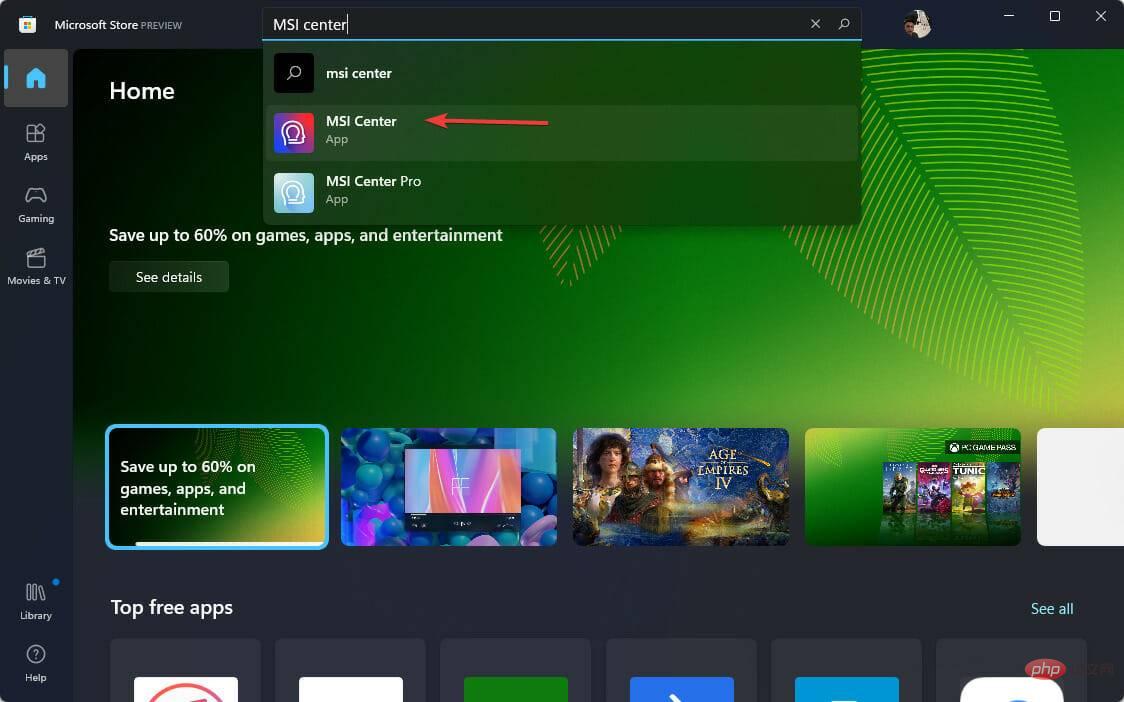
- Klik untuk mendapatkannya untuk memuat turunnya.
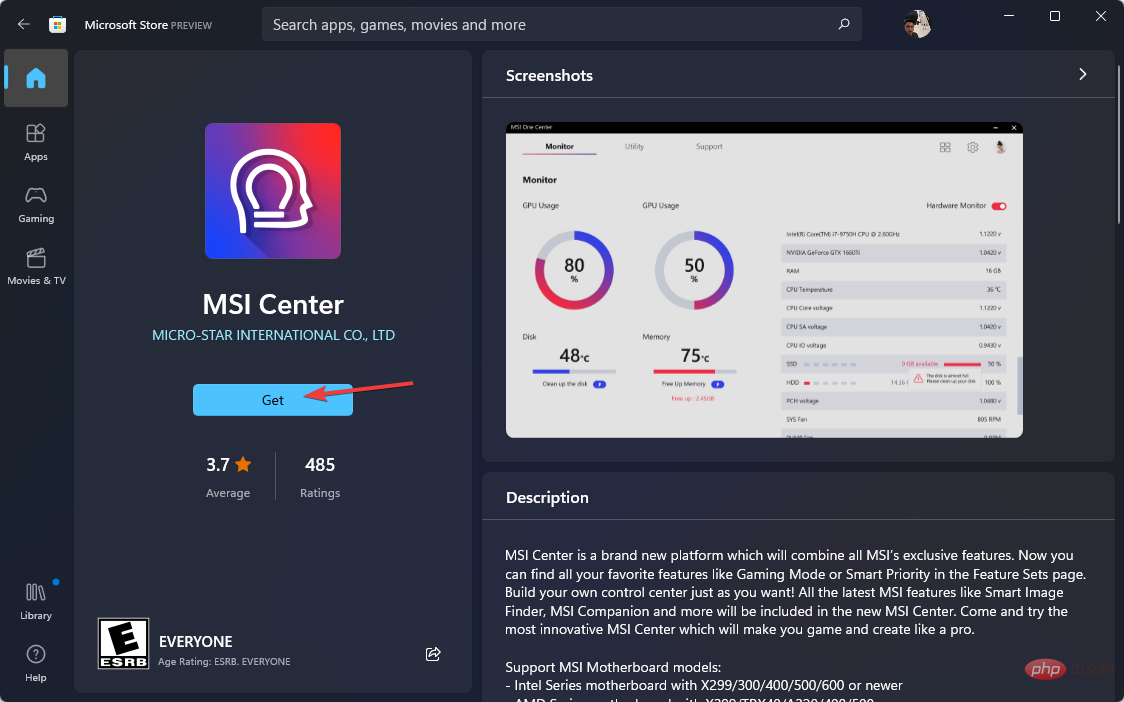
- Sekarang buka apl, navigasi ke tab Sokongan dan pilih pilihan Lanjutan.
- Akhir sekali, pilih Kemas Kini BIOS dan tunggu sehingga proses selesai.
Terdapat beberapa cara untuk mengemas kini BIOS, tetapi jika anda tidak mempunyai pemacu kilat USB, anda hanya mempunyai dua pilihan.
Salah satunya ialah menggunakan alat kemas kini BIOS pengeluar papan induk, dan satu lagi ialah menggunakan Internet, yang akan kami terangkan dalam kaedah seterusnya.

Nota Sila ambil perhatian bahawa alat Pusat MSI hanya berfungsi dengan papan induk MSI, jadi jika anda mempunyai papan induk daripada pengeluar lain, pastikan anda menyemak tapak web mereka untuk melihat sama ada mereka juga mempunyai pengemas kini BIOS.
2. Gunakan tetapan perisian tegar UEFI
- Pertama, gunakan kekunci Windows+I untuk membuka menu Tetapan .
- Dalam menu sebelah kiri, pilih Sistem, kemudian pilih Pemulihan. Selepas
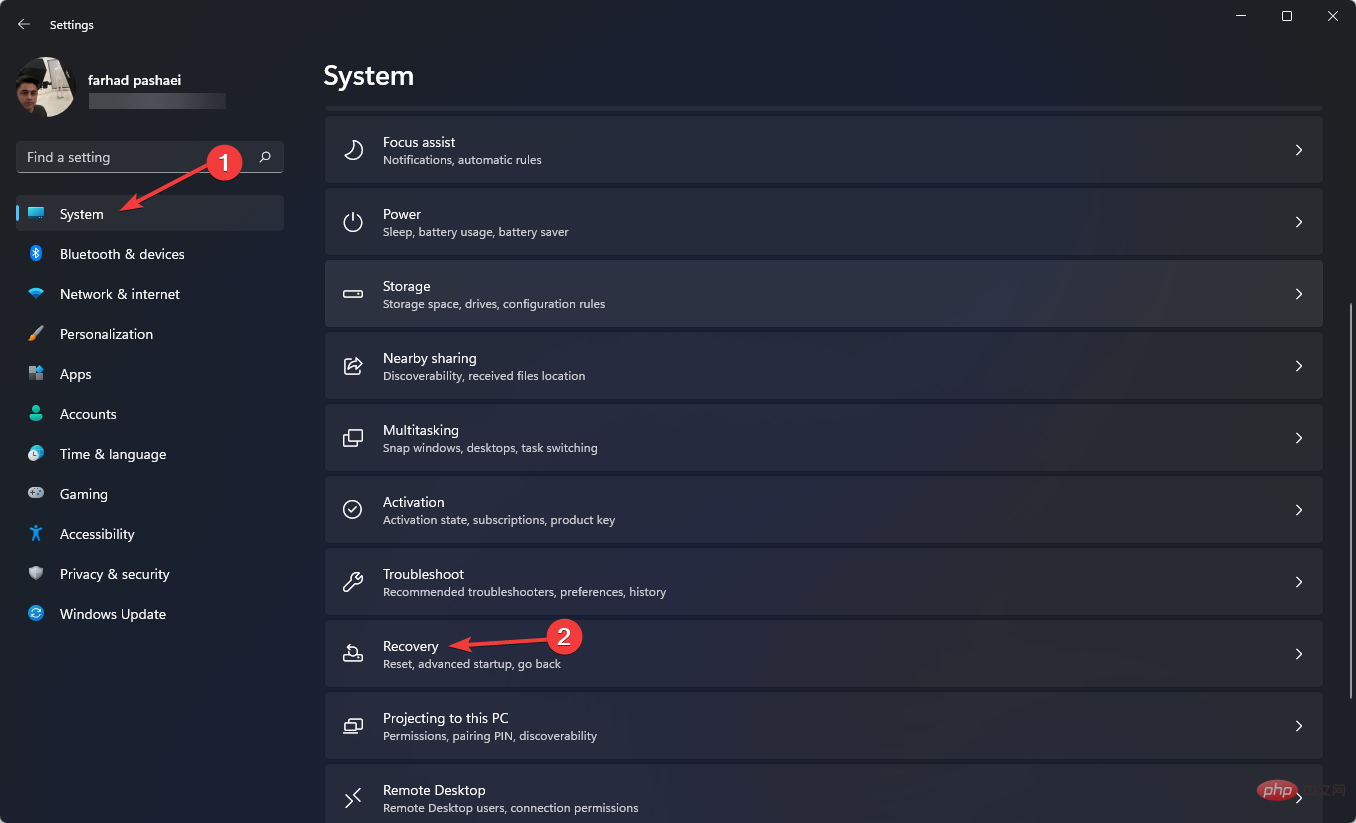
- klik untuk memulakan semula sekarang.
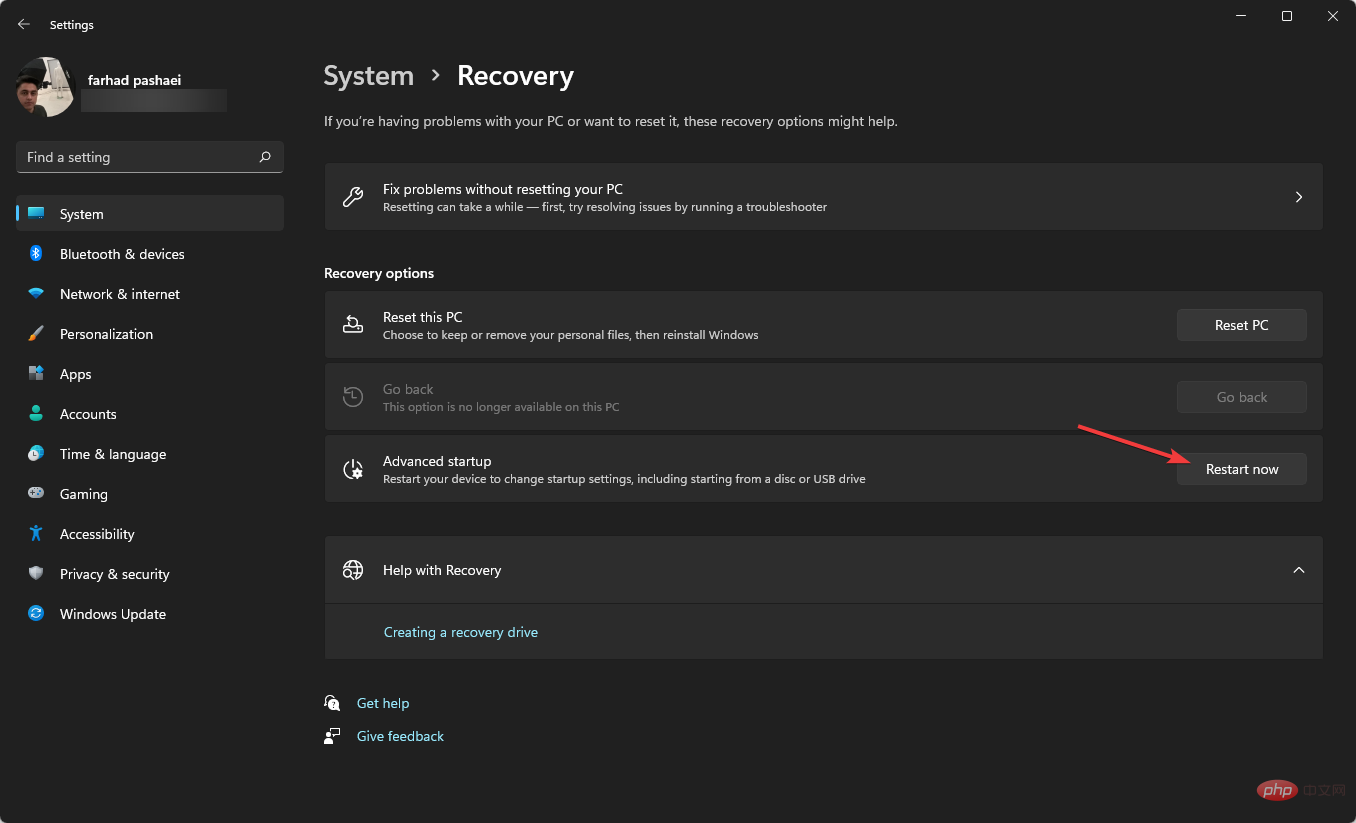
-
Pilih pilihan Penyelesaian Masalah dalam menu Permulaan Lanjutan . Selepas itu, klik pada pilihan Lanjutan dan kemudian Tetapan Perisian Tegar UEFI.
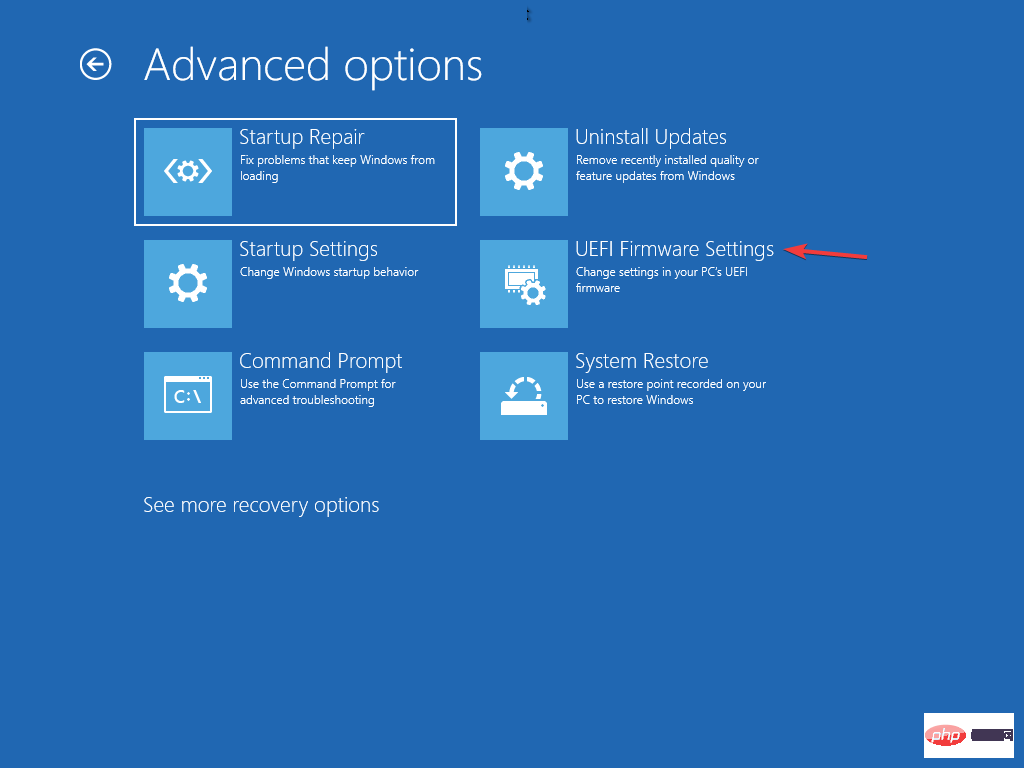
- Kemudian masukkan Mod Lanjutan dan masukkan menu Alat. Selepas itu, pilih Asus EZ Flash Utility, dan tekan Enter.
- Melalui internet pemilihan.
- Sekarang, tekan kekunci anak panah Kiri/Kanan untuk memilih sambungan internet yang anda inginkan dan tekan Enter.
- Ikuti arahan pada skrin untuk melengkapkan kemas kini.
Kebanyakan papan induk UEFI BIOS boleh dikemas kini menggunakan kaedah ini.
Apakah perbezaan antara UEFI dan BIOS tradisional?
UEFI adalah singkatan dari Unified Extensible Firmware Interface. Ia berfungsi sama seperti BIOS dan kedua-duanya berfungsi sebagai penterjemah antara perkakasan komputer dan sistem pengendalian.
Kedua-duanya digunakan apabila komputer dimulakan, mereka memulakan bahagian perkakasan dan sistem pengendalian. Terdapat perbezaan asas dan asas dengan UEFI.
UEFI menyimpan semua data anda dalam fail .efi, bukan dalam perisian tegar. Fail data disimpan pada cakera keras dalam partition khas yang dipanggil EFI System Partition (ESP), yang mengandungi pemuat but.
Adalah disyorkan untuk mengemas kini BIOS anda dari semasa ke semasa untuk membantu papan induk berjalan dengan lebih baik dan mengenali bahagian perkakasan baharu seperti RAM, CPU, dsb.
Jika komputer anda memasuki mod BIOS secara automatik, sila baca artikel ini.
Anda boleh mengemas kini BIOS tanpa pemacu kilat USB. Sesetengah pengeluar papan induk memberi anda sehingga tiga pilihan untuk mengemas kini BIOS anda: BIOS/UEFI, DOS dan Windows.
Selain itu, anda boleh mengemas kini BIOS anda menggunakan DOS dengan pemacu ibu jari, tetapi ia mungkin dipasang pada pemacu keras berasingan yang berbeza.
BIOS boleh dikemas kini oleh Windows sendiri, tetapi ini tidak disyorkan kerana ia berbahaya dan boleh merosakkan sistem anda. Ini juga tidak disokong oleh semua pengeluar papan induk.
Atas ialah kandungan terperinci Bagaimanakah saya boleh mengemas kini BIOS menggunakan kaedah lain dan bukannya menggunakan USB?. Untuk maklumat lanjut, sila ikut artikel berkaitan lain di laman web China PHP!

